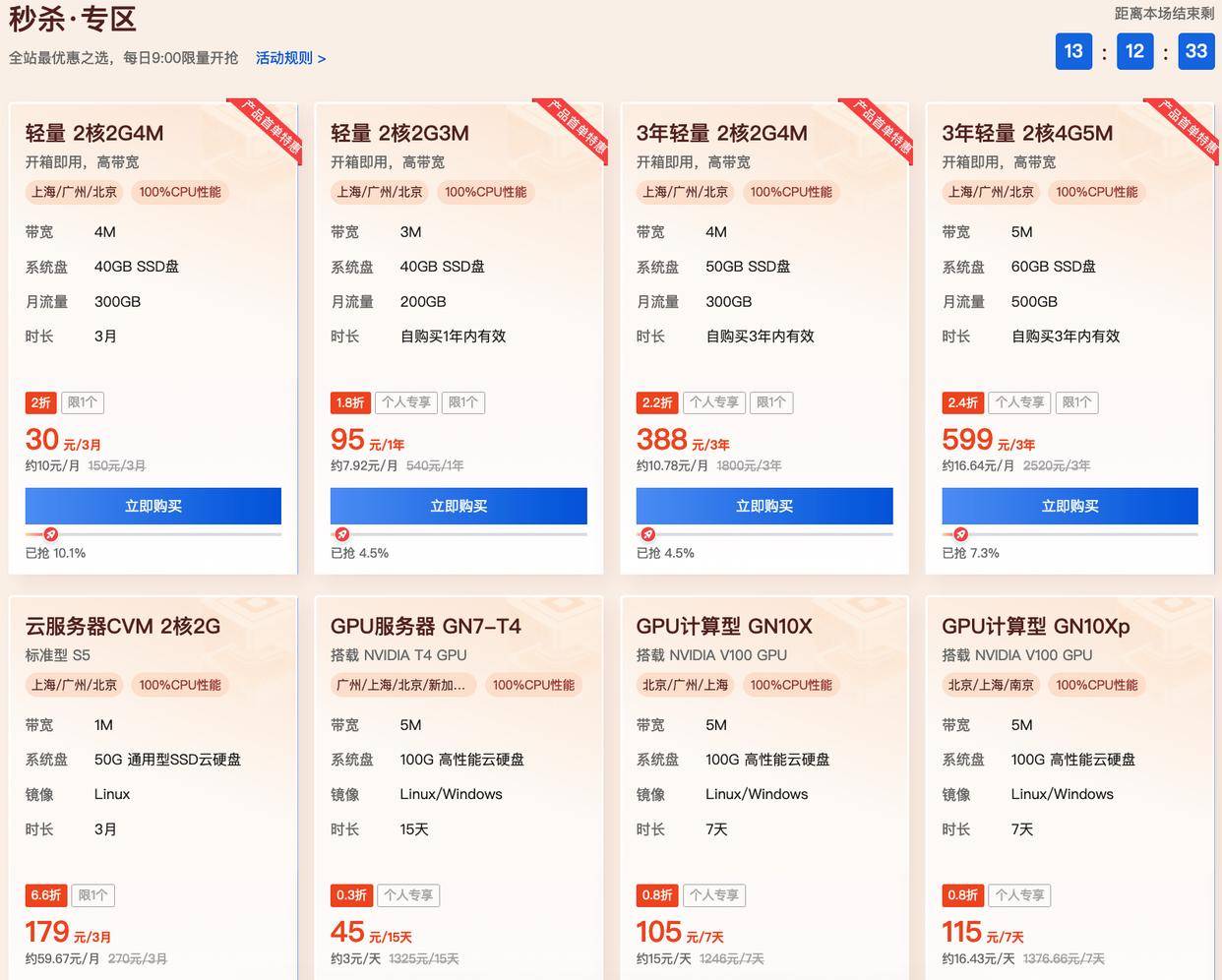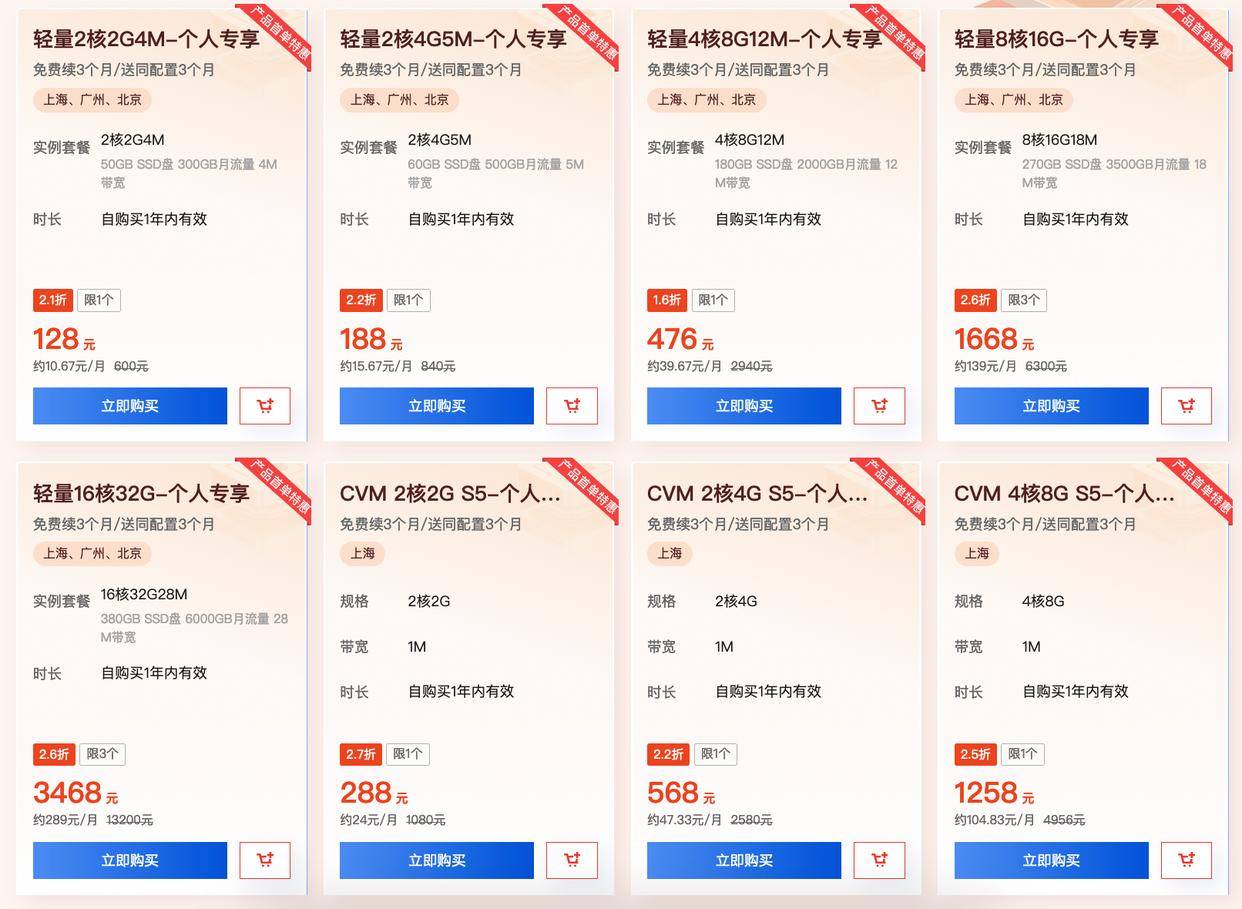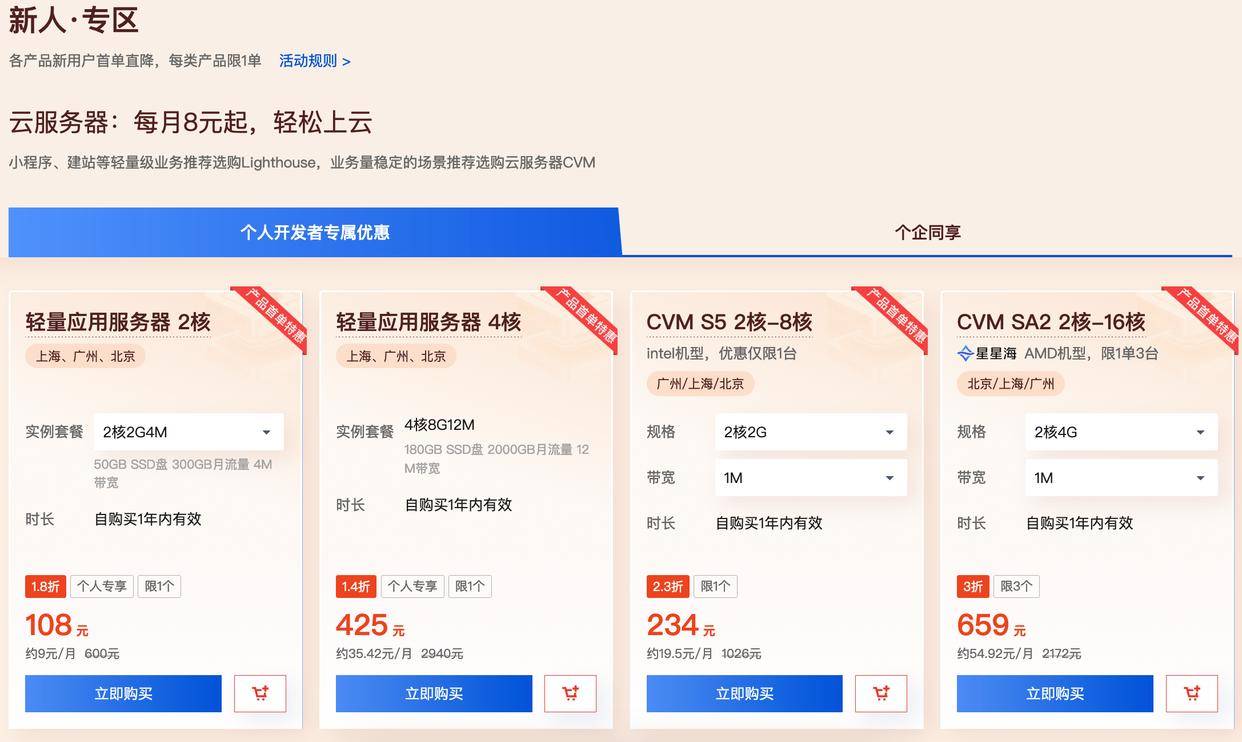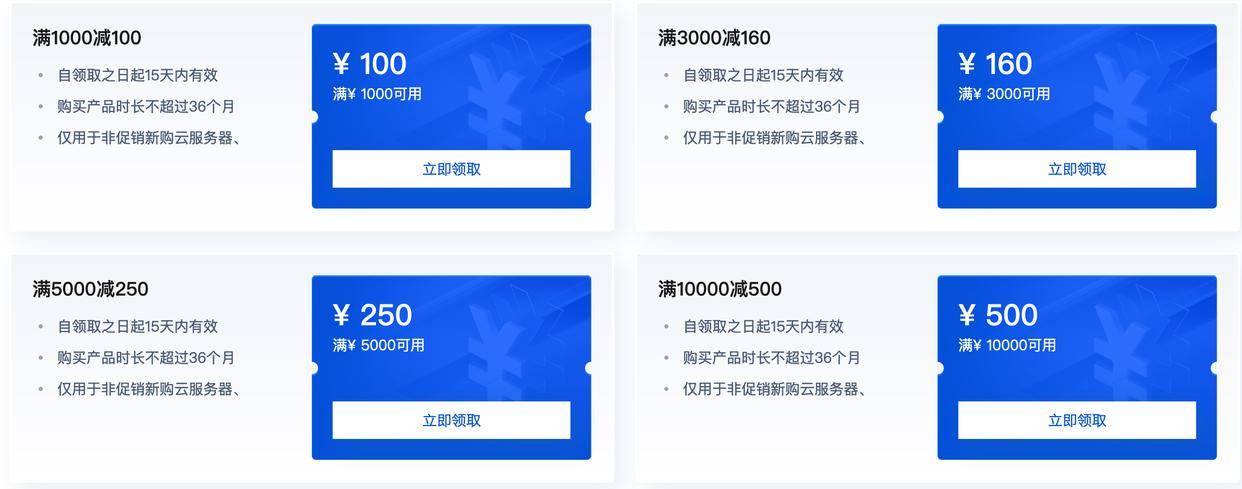| 腾讯云轻量应用服务器怎么安装Windows系统? | 您所在的位置:网站首页 › 腾讯云服务器安装 › 腾讯云轻量应用服务器怎么安装Windows系统? |
腾讯云轻量应用服务器怎么安装Windows系统?
|
原标题:腾讯云轻量应用服务器怎么安装Windows系统? 很多同学喜欢拿云服务器来安装Windows系统。装完后可以挂机、采集、爬虫等应用。那么腾讯云轻量应用服务器应该如何安装Windows系统呢?今天来写个教程。 官方包含Windows系统 Windows Server 2012 R2 中文版、Windows Server 2016 中文版、Windows Server 2019 中文版。 安装教程:快速创建 Windows 实例 腾讯云轻量应用服务器如何安装win10 1.安装Debian Linux操作系统 请参考:快速创建 Linux 实例 https://cloud.tencent.com/act/cps/redirect?redirect=34546&cps_key=d8fef58d2c4243558f5a8d62e2e44ff5 2.DD Windows 10系统 注:小白仅建议在中国大陆地区使用win10系统。海外地区使用前请注意版权问题。 已下命令请在SSH中执行 快速加载DD win脚本: wget --no-check-certificate -qO ~/Network-Reinstall-System-Modify.sh 'https://www.cxthhhhh.com/CXT-Library/Network-Reinstall-System-Modify/Network-Reinstall-System-Modify.sh' && chmod a+x ~/Network-Reinstall-System-Modify.sh 执行DD win10: bash ~/Network-Reinstall-System-Modify.sh -DD "http://d.nat.ee/win/lite/win10-ent-2016-ltsb-x64-cn/win10-ent-2016-ltsb-x64-cn.vhd.gz" 系统登录账户:Administrator 密码:nat.ee 2022-02-23 更新 目前natee大佬关站了。镜像可以用cxth大佬自带的。 也就是第二部执行bash ~/Network-Reinstall-System-Modify.sh ,然后按选项来即可。 展开全文请在登录后第一时间修改远程桌面端口3389、和账户密码。可以使用tool.bat直接修改。以免被爆破。 免责声明:以上资源均来源于网络。资源安全性请自行鉴别。版权归对应网站所有。 最新腾讯云优惠活动参与渠道汇总: 1、#腾讯云# 新用户最新2860元优惠券领取地址: https://2bcd.com/go/xinke/ (如果你是老用户,建议用亲人朋友手机号注册新账号来享受新人优惠。) 2、活动倒计时!!!轻量服务器,一次性买3年,享折上折;每日限量秒杀入口: https://2bcd.com/go/11/ 腾讯云续费贵,建议一次性买3年,免得续费贵。 4、5年 CVM 云服务器,一次性买5年,享折上折,每日限量,入口: https://2bcd.com/go/tx/ 腾讯云续费贵,建议一次性买5年,免得续费贵。 复制上方地址到浏览器打开,即可进入查看。 我们往下拉,找到“新品专区”,这时我们就会看到3年轻量应用服务器与5年的CVM 云服务器。
5、腾讯云长期优惠活动整理,入口地址汇总(共25个): https://2bcd.com/go/1/ 4、建议: 腾讯云新用户优惠力度大!!! 若你是新用户,建议一次性多买几年,免得续费的时候贵。 若你是老用户,建议用亲人朋友手机号注册新账号认证购买,参与新用户活动,一次性多买几年,免得续费的时候贵。
内容来源参考于 主机教程网 https://2bcd.com/
分享服务器相关小知识: 返回搜狐,查看更多 责任编辑: |
【本文地址】